วิธีแก้ไข iMovie App Crashing บน iPhone
iMovie เป็นแอปโฮมเมดที่ Apple พัฒนาขึ้นสำหรับตัดต่อวิดีโอ แต่เมื่อเร็ว ๆ นี้ผู้ใช้บ่นว่า iMovie ยังคงทำงานล้มเหลว อาจมีสาเหตุหลายประการที่ทำให้แอปทำงานไม่ถูกต้อง ให้เราดูเหตุผลที่เป็นไปได้ว่าทำไม iMovie ทำงานไม่ถูกต้อง
เหตุใดแอพ iMovie จึงหยุดทำงานบน iPhone
ด้วยเหตุผลหลายประการที่ทำให้ iMovie หยุดทำงานเราได้แสดงรายการไว้ด้านล่าง ให้เราได้ดู
หน่วยความจำไม่เพียงพอ: หาก iPhone ของคุณมีหน่วยความจำเหลือน้อยโอกาสที่คุณจะเจอปัญหา "iMovie not response" จะสูง ส่วนใหญ่การขาดพื้นที่หน่วยความจำมักจะอยู่ด้านหลังแอพไม่ทำงาน สิ่งนี้อาจเกิดขึ้นหากคุณใช้งานแอพมากเกินไปในอุปกรณ์ของคุณ
แอปเวอร์ชันเก่า: หากคุณใช้แอพเวอร์ชันเก่าแสดงว่าแอพจะไม่ทำงาน แอปที่เก่ากว่ามีข้อบกพร่องและทำให้มีการเปิดตัวเวอร์ชั่นใหม่ นอกจากนี้ยังสามารถนำไปสู่ปัญหาความเข้ากันได้ส่งผลให้ iMovie ไม่ทำงาน
iOS เวอร์ชันที่ล้าสมัย: แอป iMovie อาจหยุดการตอบสนองหากแอปไม่สามารถใช้งานร่วมกับระบบปฏิบัติการได้ มันจะดีกว่าที่จะอัปเดต iOS เช่นเดียวกับรุ่นล่าสุด
วิธีแก้ไข iMovie App Crashing บน iPhone
ให้เราดูวิธีแก้ไขปัญหาที่จะช่วยเราแก้ไขปัญหา การแก้ปัญหาเหล่านี้ขึ้นอยู่กับเหตุผลที่กล่าวถึงข้างต้น
โซลูชันที่ 1: ตรวจสอบการอัปเดตแอป
ดังที่กล่าวไว้ในรายการเหตุผลข้างต้นนี้ปัญหาสามารถเกิดขึ้นได้หากคุณใช้แอพที่เก่ากว่า ดังนั้นเพื่อกำจัดปัญหานี้สิ่งที่คุณต้องทำคืออัปเดตแอปเป็นเวอร์ชันล่าสุด
ง่ายมาก สิ่งที่คุณต้องทำคือไปที่ App Store และคลิกที่อัพเดท หากแอพได้รับการอัปเดตใด ๆ แอปนั้นจะปรากฏในรายการ คลิกที่ตัวเลือกอัปเดตเพื่อเริ่มต้นด้วยกระบวนการอัปเดต

โซลูชันที่ 2: ลบแอปที่ไม่ต้องการ
การเพิ่มพื้นที่ว่างบน iPhone ของคุณอาจสร้างพื้นที่และปล่อยทรัพยากรที่ใช้ร่วมกันซึ่งจำเป็นสำหรับ iMovie ในการเรียกใช้ ซึ่งจะช่วยในการแก้ปัญหา สิ่งที่คุณต้องทำคือลบแอพที่ไม่ต้องการที่อยู่ใน iPhone ของคุณ
การลบแอปบน iPhone เป็นกระบวนการที่ง่ายที่สุด สิ่งที่คุณต้องทำคือกดแอพที่คุณต้องลบ หลังจากนั้นสักครู่แอพจะเริ่มสั่น ตอนนี้คลิกที่กากบาทที่ปรากฏบนแอพ แอพของคุณจะถูกลบทิ้งตลอดไปช่วยให้หน่วยความจำสำหรับ iMovie ทำงานได้อย่างราบรื่น
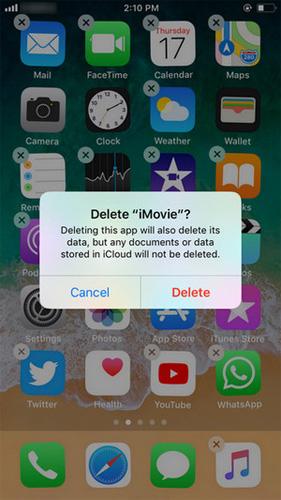
โซลูชันที่ 3: ลบและติดตั้งใหม่
บางครั้งการลบและติดตั้งแอพใหม่จะเล่นสิ่งมหัศจรรย์. วิธีนี้สามารถแก้ไขปัญหาของคุณได้ตั้งแต่ลบแอปและติดตั้งอีกครั้ง เมื่อคุณลบหรือลบแอปปัญหาจะหายไปเช่นกัน การติดตั้งแอพจะจัดสรรทรัพยากรใหม่อีกครั้งเพื่อให้แอปของคุณทำงานได้อย่างราบรื่น
หากคุณต้องการลบแอพ iMovie ให้อ้างอิงโซลูชัน 2 คุณจะได้รับแนวคิดเกี่ยวกับวิธีการลบ ถัดไปคุณสามารถไปที่ App Store และค้นหาแอพและดาวน์โหลด
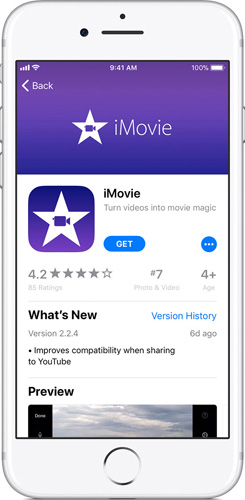
โซลูชันที่ 4: อัปเดต iOS เป็นเวอร์ชันล่าสุด
หากคุณไม่มี iOS เวอร์ชันล่าสุดแสดงว่ามีโอกาสสูงที่คุณจะประสบปัญหานี้ นี่คือขั้นตอนที่ต้องปฏิบัติหาก iMovie ไม่ทำงานหลังจากอัพเดต
ขั้นตอนที่ 1: ไปที่การตั้งค่า >> ทั่วไป >> การอัปเดตซอฟต์แวร์
ขั้นตอนที่ 2: หากคุณไม่มีเวอร์ชั่นล่าสุดให้ดาวน์โหลด กระบวนการติดตั้งจะเริ่มขึ้นโดยอัตโนมัติ

โซลูชันที่ 5: รีเซ็ตการตั้งค่าทั้งหมดบน iPhone
การเลือกรีเซ็ตการตั้งค่าทั้งหมดจะไม่ลบข้อมูลใด ๆ ในแอปของคุณ แต่จะเป็นการลบการตั้งค่าทั้งหมดที่คุณบันทึกไว้สำหรับแอพของคุณเท่านั้นซึ่งจะช่วยลดโอกาสที่ปัญหาจะเกิดขึ้นอีกครั้ง นี่คือขั้นตอนที่ต้องปฏิบัติตามหาก iMovie ขัดข้องและไม่เปิดใหม่
ขั้นตอนที่ 1: เปิดการตั้งค่าและมุ่งหน้าไปที่ทั่วไป เมื่อคุณป้อนแล้วให้ค้นหาการตั้งค่าใหม่
ขั้นตอนที่ 2: ในการรีเซ็ตคุณจะพบการรีเซ็ตการตั้งค่าทั้งหมด คลิกที่ตัวเลือก คุณจะถูกขอรหัสผ่านเพื่อดำเนินการต่อ ป้อนรหัสผ่าน

โซลูชันที่ 6: แก้ไข iPhone iMovie Crash โดยไม่มีการสูญหายของข้อมูล
คุณจะต้องสงสัยว่าเป็นอย่างไรในโลกจะคุณซ่อมแซมระบบปฏิบัติการ iPhone การแก้ปัญหานั้นง่ายมาก ใช้ Tenorshare ReiBoot เครื่องมือนี้จะแก้ปัญหาทุกประเภทที่เกี่ยวข้องกับ iPad และ iPhone ในคลิกเดียว นอกจากนี้ไฟล์และข้อมูลทั้งหมดของคุณจะปลอดภัยและปลอดภัย ดังนั้นความเสี่ยงของการสูญเสียข้อมูลไม่! ดาวน์โหลดโปรแกรมและตรวจสอบขั้นตอนที่จำเป็นต้องปฏิบัติตาม
ขั้นตอนที่ 1: เรียกใช้ซอฟต์แวร์และเชื่อมต่อ iPhone กับคอมพิวเตอร์ คลิกที่ตัวเลือก "Fix All iOS Stuck"
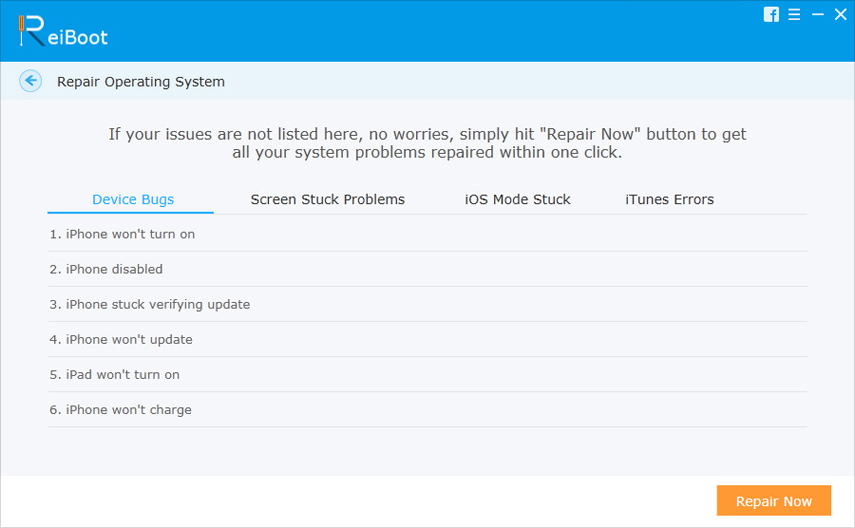
ขั้นตอนที่ 2: เลือกตัวเลือก "แก้ไขทันที" และดาวน์โหลดแพ็คเกจเฟิร์มแวร์ออนไลน์โดยเลือกตัวเลือก "ดาวน์โหลด"

ขั้นตอนที่ 3: เลือก "Start Repair" เพื่อซ่อมแซม iOS ของ iPhone ของคุณ เมื่อกระบวนการเสร็จสิ้นแอพ iMovie ของคุณจะเริ่มทำงานได้อย่างไม่มีที่ติ
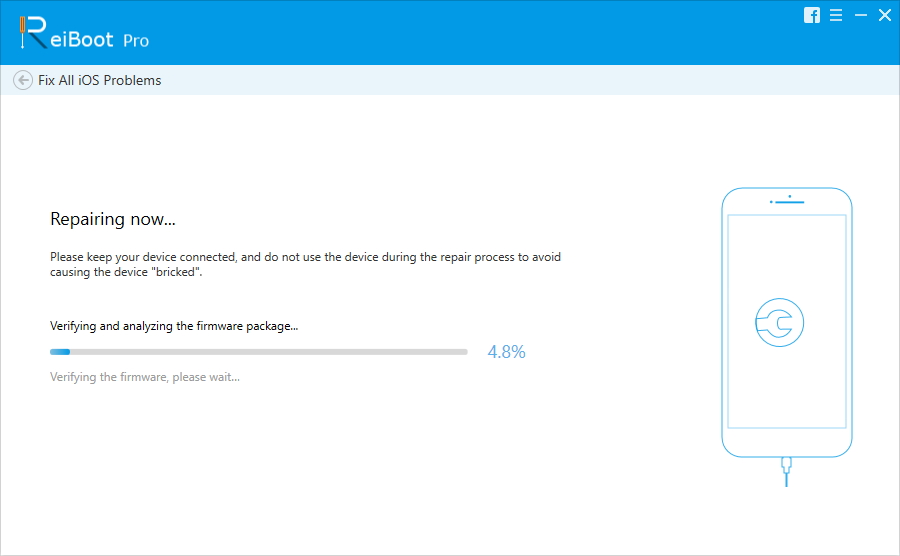
สรุป
สั้นคุณแค่ดูด้านบน 6วิธีแก้ปัญหาหากคุณประสบปัญหา "แอปพลิเคชัน iMovie ไม่ตอบสนอง" โปรดแจ้งให้เราทราบความคิดเห็นของคุณเกี่ยวกับบทความโดยแสดงความคิดเห็นด้านล่าง นอกจากนี้คุณยังสามารถเขียนถึงวิธีการแก้ปัญหาอื่น ๆ ที่เป็นไปได้ที่สามารถช่วยแก้ปัญหาได้









